Ermitteln der erforderlichen DLLs, die im Ressourcenpaket enthalten sein müssen
In diesem Artikel erfahren Sie, wie Sie eine Liste der DLLs generieren, die zum Ausführen Ihres Windows-Spieleservers in PlayFab Multiplayer-Servern erforderlich sind. Standardmäßig enthält das verwaltete Containerimage viele häufig verwendete DLLs. Um zu ermitteln, welche zusätzlichen DLLs benötigt werden, vergleichen Sie die Liste der DLLs für Ihren Spielserver mit der Liste der DLLs, die im verwalteten Containerimage enthalten sind. Alle zusätzlichen DLLs müssen in Der ZIP-Datei des Medienobjekts enthalten sein.
Ermitteln der erforderlichen DLLs
Verwenden Sie das ListDlls-Hilfsprogramm , um alle DLLs aufzulisten, die beim lokalen Ausführen des Spielservers geladen werden. So generieren Sie die Liste:
- Laden Sie ListDlls aus sysinternals herunter.
- Führen Sie die ausführbare Datei Ihres Spielservers auf Ihrem lokalen Computer aus, indem Sie die Anweisungen in den lokalen Debugschritten im Prozessmodus oder als eigenständiger Prozess verwenden, ohne den LocalMultiplayerAgent zu verwenden.
- Führen Sie listdlls aus, und geben Sie Ihren ausgeführten Spielserver als Parameter an. Beispiel:
listdlls ServerLoadSimulator.exe - Vergleichen Sie die ausgegebene Liste mit der Liste der DLLs, die in der ZIP-Datei ihres Medienobjekts enthalten sind (in der Regel alles im selben Ordner wie Ihre ausführbare Datei). Das Delta zwischen den Listen sind die System-DLLs, die von Ihrem Spielserver benötigt werden.
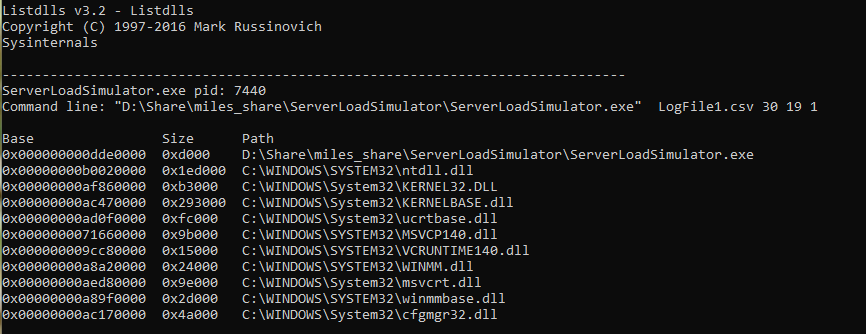
Vergleichen erforderlicher DLLs mit den im Container enthaltenen DLLs
Nachdem die Liste der System-DLLs festgelegt wurde, besteht der nächste Schritt darin, zu bestimmen, welche dieser System-DLLs bereits im Container enthalten sind.
- Laden Sie das PlayFab Multiplayer-Containerimage herunter. Führen Sie zum Herunterladen des Containerimages das setup.ps1 Skript aus, auf das in den lokalen Debugschritten verwiesen wird. Alternativ können Sie eine neue MPS-instance zuordnen und eine Verbindung über Remotedesktop herstellen. Für alle Windows MPS-Instanzen wird das Containerimage heruntergeladen.
- Starten Sie eine Befehlszeilensitzung in einem neuen Docker-Container, indem Sie den folgenden Befehl ausführen. Möglicherweise müssen Sie ein Administratorbefehlsfenster ausführen.
docker run -it mcr.microsoft.com/playfab/multiplayer:wsc-10.0.17134.950 cmd
Ersetzen Sie "wsc-10.0.17134.950" durch das Tag des Docker-Images, das Sie in Schritt 1 heruntergeladen haben. Wenn Sie das richtige Tag nicht sicher sind, führen Sie aus docker images , um die heruntergeladenen Images aufzulisten.

- Suchen Sie in der Befehlszeile die Ordner, die den Ordnern der erforderlichen DLLs auf Ihrem lokalen Computer entsprechen. Listen Sie die im Container vorhandenen DLLs auf, und vergleichen Sie sie mit der Liste der erforderlichen DLLs, die Sie generiert haben. Alle DLLs in der erforderlichen Liste, die jedoch nicht im Container vorhanden sind, müssen in der ZIP-Datei des Medienobjekts enthalten sein.
- Geben Sie ein
exit, um den cmd-Prozess zu beenden und den Container zu beenden.